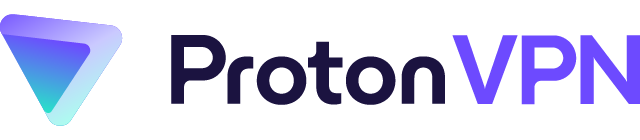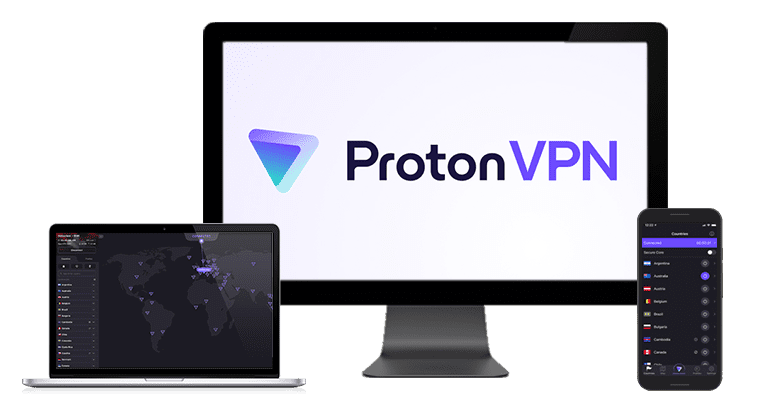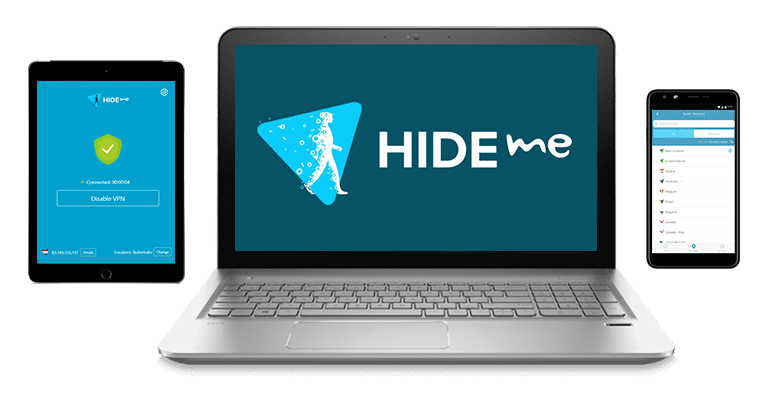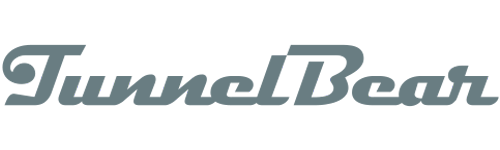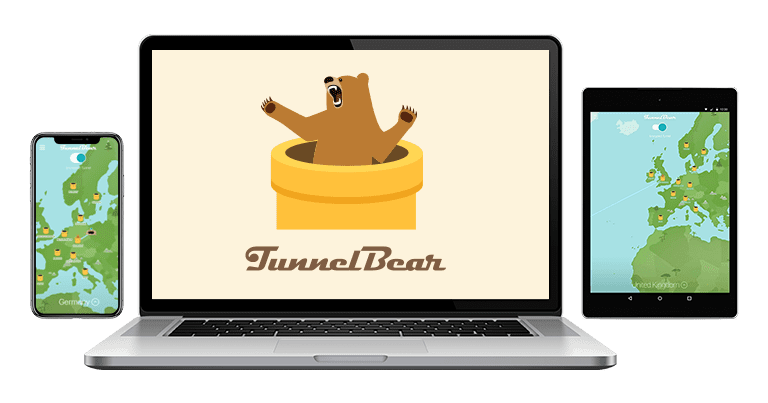5 beste GRATIS VPN’s voor Linux in 2024
Het is lastig om gratis VPN’s te vinden die specifiek ontworpen zijn voor Linux. Zelfs wanneer je een vindt, dan is deze mogelijk lastig om te installeren en mist vaak belangrijke beveiligingsfuncties.
Hoewel alles dat 100% gratis is bepaalde nadelen heeft, heb ik 50+ VPN’s uitgetest om de beste gratis VPN’s voor Linux te vinden in 2024. Ik raad echter ten zeerste aan om een goedkope premium VPN te kopen als je geen beperkingen wilt op het gebied van snelheid, servers of bandbreedte.
Op basis van mijn tests is ExpressVPN de beste VPN voor Linux (Ubuntu, Debian, Fedora, Mint en meer), zonder dat functies beperkt worden. De VPN wordt geleverd met een geld-terug-garantie van 30 dagen, waardoor het snel en makkelijk is om een volledige terugbetaling te krijgen als je niet helemaal tevreden bent. Ik heb dit zelf uitgetest en ontving mijn geld binnen slechts vijf dagen terug.
Beknopte gids: beste gratis VPN’s voor Linux in 2024
- ExpressVPN – bliksemsnelle snelheden, wereldwijde servers en uitstekende compatibiliteit voor Linux. Heeft een geld-terug-garantie van 30 dagen, zodat je ExpressVPN zonder risico uit kunt proberen op Linux.
- CyberGhost – gratis gedurende 45 dagen met geoptimaliseerde servers voor streaming en torrenting, maar snelheden vertragen bij grotere afstanden.
- Proton VPN – onbeperkte bandbreedte met speciale Linux-app, maar geen streaming of torrenting met de gratis versie.
- hide.me – eenvoudige installatie op Linux en 10 GB gratis data per maand, maar beperkt streaming en snelheden.
- TunnelBear – gratis maandelijks datalimiet van 500 MB en toegang tot alle wereldwijde servers, maar ondersteunt alleen de standaard desktop LTS-versie van Ubuntu.
De best gratis VPN’s voor Linux (getest 2024)
1. ExpressVPN – beste VPN voor Linux met eenvoudige installatie en hoge snelheden
Belangrijkste kenmerken:
- Eenvoudige Terminal-installatie (plus GUI beschikbaar via browserextensies voor Chrome en Firefox).
- Werkt met Ubuntu, Debian 9 en 10, Fedora 34, Arch, Raspberry Pi 9 en 10, Mint 20.1 en LMDE 4.
- Bliksemsnelle snelheden voor streaming, torrenting en gaming zonder onderbrekingen.
- Toegang tot alle 3000+ servers in 105+ landen.
- 24/7 klantenservice met live chat en uitgebreide installatiegidsen voor Linux.
ExpressVPN is de beste VPN voor Linux met hoge snelheden, makkelijke installatie en een hoog beveiligingsniveau voor Linux. De VPN ondersteunt verschillende besturingssystemen, waaronder Ubuntu, Debian en Fedora. Je kunt er dus zeker van zijn dat het programma met de Linux-distro werkt die je voorkeur geniet. Hoewel ExpressVPN geen gratis dienst is, heeft de VPN een geld-terug-garantie van 30 dagen, zodat je met vertrouwen kunt kopen. Als je niet tevreden bent, dus kun je een terugbetaling krijgen zonder dat vragen gesteld worden.
Veel VPN’s verwaarlozen Linux, maar de installatie van ExpressVPN op Linux is makkelijk met de command-line interface-app (CLI). Via de app kon ik makkelijk verbinden met verschillende servers, protocollen wijzigen en meer. Ik hoefde ExpressVPN niet handmatig te configureren via Terminal of NetworkManager. Je kunt zelfs de browserextensie voor Chrome en Firefox downloaden, welke gebruikt kan worden als een GUI voor Linux.
Als je ooit tegen problemen aanloopt en hulp nodig hebt, dan heeft ExpressVPN 24/7 klantenondersteuning beschikbaar via live chat en e-mail. Je kunt ook de uitgebreide Linux-gidsen op de website bekijken. Ik was onder de indruk van de eenvoud van de instructies. Er zijn gidsen voor OpenVPN, wijzigen van DNS-instellingen en zelfs een probleemoplossing voor verschillende distro’s.

Je kunt toegang krijgen tot alle 3000+ servers op Linux en elke server ondersteunt streaming en torrenting. Tijdens mijn tests hadden mijn team en ik geen problemen om te verbinden met Netflix VS, Disney+, Amazon Prime Video, Hulu, HBO Max en meer.
Tijdens snelheidstests was ik onder de indruk dat ExpressVPN consistent hoge snelheden behaalde op het wereldwijde netwerk (zelfs op servers die zich meer dan 15.000 km bij mijn vandaan bevinden!). Mijn snelheden bleven hoog genoeg voor streaming in HD-kwaliteit, snelle downloads en online gaming zonder lag. Mijn gemiddelde verlaging ten opzichte van mijn standaardsnelheid van 115 Mbps was slechts 18%, wat een verlaging is die je niet zult merken.
Deze hoge snelheden zijn mogelijk dankzij het zelfgemaakte Lightway-protocol van ExpressVPN. Lightway is ontwikkeld om een kwalitatieve beveiliging en de hoogste snelheden te bieden. Ik ontdekte dat Lightway het snelste protocol was en er zijn zowel TCP- als UDP-opties beschikbaar voor Linux.
Op het gebied van beveiliging en privacy is het lastig om ExpressVPN te verslaan. Het bedrijf is gevestigd op de Britse Maagdeneilanden, een privacyparadijs zonder wetten inzake gegevensbewaring. Elke server is uitgerust met een versleuteling volgens militaire normen, lekbescherming en een kill switch om je gegevens te beschermen tegen nieuwsgierige ogen.
Daarnaast zorgen de op RAM gebaseerde servers van ExpressVPN ervoor dat alle gegevens van de servers gewist worden tijdens het opnieuw opstarten, wat regelmatig ingepland is. Het geen logsbeleid is onafhankelijk gecontroleerd en zelfs bewezen tijdens een politie-inval (een fysieke server werd in beslag genomen in Turkije, maar er konden geen gebruikersgegevens gevonden worden).
Het is snel en makkelijk om ExpressVPN te downloaden op Linux en de VPN zelf uit te proberen. Als je niet tevreden bent, dan kun je simpelweg een volledige terugbetaling aanvragen door gebruik te maken van de geld-terug-garantie van 30 dagen. Ik heb dit proces zelf uitgetest en ik was verrast door hoe makkelijk dit was via de 24/7 live chat. Een ondersteuningsmedewerker keurde mijn terugbetaling in minder dan vijf minuten goed zonder dat vragen gesteld werden. Het beste was echter dat mijn geld binnen slechts vijf dagen weer op mijn rekening stond.
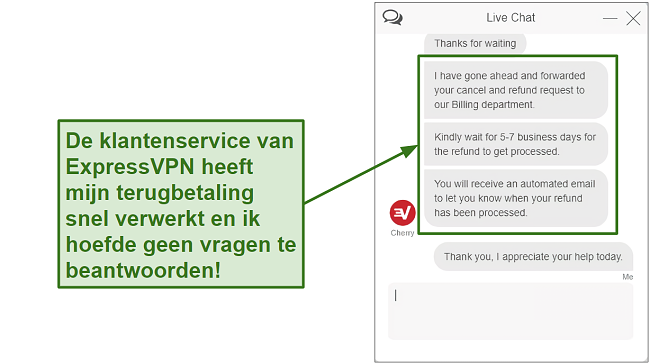
Update 2024! ExpressVPN heeft zijn prijzen een beperkte tijd verlaagd naar een krankzinnige €6.71 per maand met het 1-jarige abonnement (je kunt tot 49% besparen) + krijg 3 extra maanden gratis! Dit is een aanbieding voor beperkte tijd, dus zorg ervoor dat je er nu van profiteert voordat het te laat is. Bekijk hier meer informatie over deze aanbieding.
2. CyberGhost – geoptimaliseerde servers voor makkelijke streaming en torrenting met Linux
Belangrijkste kenmerken:
- Eenvoudige installatie via CLI-app.
- Werkt met Ubuntu, Fedora, Mint, CentOS, PopOS en Kali.
- Geoptimaliseerde servers voor soepele streaming en torrenting.
- 11.800+ servers in 100+ landen.
- 24/7 klantenservice met live chat en uitgebreide installatiegidsen.
De geoptimaliseerde servers van CyberGhost maken streaming en torrenting op Linux eenvoudig. Deze servers worden regelmatig vernieuwd om ervoor te zorgen dat de downloadsnelheden hoog en verbindingen soepel blijven. Je hoeft je geen zorgen te maken over het testen van verschillende servers om de beste beschikbare server te vinden.
Gebruik de volgende instructies in de Terminal om toegang te krijgen tot lijsten voor streaming en torrenting:
- Voor streaming: cyberghostvpn –streaming –landcode
- Voor torrenting: cyberghostvpn –torrent –landcode
Tijdens tests ontdekte ik dat de geoptimaliseerde servers van CyberGhost consistent snel zijn (alhoewel niet zo snel als ExpressVPN). De geoptimaliseerde servers zijn gemiddeld 30% sneller dan de standaardservers. Ik kon nog steeds zonder onderbrekingen streamen, torrentbestanden downloaden en online surfen.
CyberGhost gebruikt het WireGuard-protocol, welke ik aanraad voor Linux. Je moet dit specificeren in je Terminal-instructie (bijv. sudo cyberghostvpn –streaming –landcode VK –wireguard –connect). Het gebruik van WireGuard verbeterde mijn snelheden, vooral toen ik met servers verder weg verbond. Met OpenVPN merkte ik aanzienlijke vertragingen op bij grotere afstanden. Als je basissnelheden langzamer zijn en je verbindt met een server ver weg, dan kun je mogelijk een grotere verlaging ervaren. Verbind altijd met een nabijgelegen server met WireGuard voor de hoogste snelheden.
CyberGhost gebruikt een versleuteling volgens militaire normen en lekbescherming, met een configureerbare DNS-lekbescherming via de Terminal. Ook is er een kill switch die ontwikkeld is om je gegevens te beschermen als de VPN-verbinding wegvalt. CyberGhost maakt net als ExpressVPN gebruik van op RAM gebaseerde servers die geen gebruikersgegevens op kunnen slaan, dus ik ben tevreden dat mijn informatie privé is.
Ik was echter teleurgesteld dat CyberGhost tot op heden nog geen onafhankelijke audit heeft uit laten voeren. Dit zou me nog meer geruststellen dat mijn online activiteiten volledig anoniem zijn tijdens het verbinden.
Op het gebied van configureren en probleemoplossing biedt CyberGhost een uitgebreide verzameling van gebruiksgidsen voor Linux-gebruikers. Dit zijn voornamelijk teksten, waardoor het makkelijk is om de instructies op die site te kopiëren en plakken naar de Linux-terminal. Ik was blij om te ontdekken dat de medewerkers via de 24/7 live chat kennis van zaken hebben op het gebied van Linux en op deze manier geschikte probleemoplossingstips konden aanbevelen. CyberGhost ondersteunt verschillende distro’s, waaronder Ubuntu, Fedora, Mint, CentOS, POP! OS en Kali.
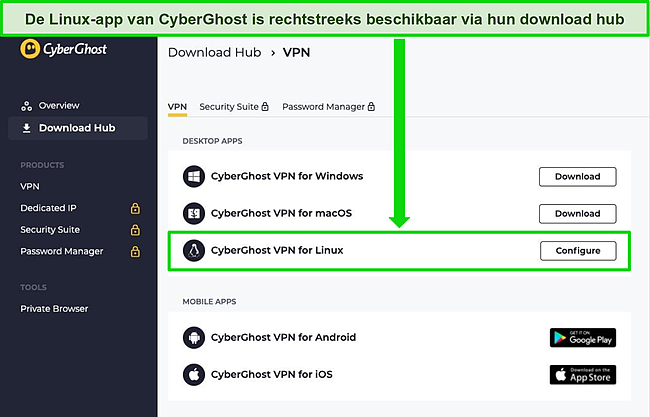
Je kunt profiteren van de geld-terug-garantie van 45 dagen en CyberGhost gratis gebruiken. Ik heb dit zelf uitgetest en het nam minder dan vijf minuten in beslag op mijn terugbetaling te verwerken. Ik had mijn geld binnen een week weer terug.

Update 2024! Je kunt een abonnement afsluiten bij CyberGhost vanaf slechts €2.03 per maand + krijg 4 maanden gratis met het 2-jarige abonnement (bespaar tot 83%)! Dit is een aanbieding voor beperkte tijd, dus zorg ervoor dat je er nu van profiteert voordat het te laat is. Bekijk hier meer informatie over deze aanbieding.
3. Proton VPN – speciale GUI-app voor Linux met onbeperkte data
Belangrijkste kenmerken:
- Makkelijk te installeren GUI-app voor Linux.
- Werkt met Debian, Ubuntu, Mint 20, MX Linux, Kali Linux, Elementary OS, Fedora (niet Rawhide), Arch Linux en Manjaro.
- Degelijke snelheden maar staat geen streaming of torrenting toe.
- Drie gratis serverlanden (Japan, Nederland en de VS).
- Installatiegidsen voor Linux beschikbaar op de website en e-mailtickets.
Proton VPN is de enige gratis VPN met een speciale Linux-GUI, waardoor het erg makkelijk is om met verschillende servers te verbinden en je beveiligings- en privacy-instellingen te configureren. Ik vond dit veel makkelijker dan het gebruik van Terminal en het nam minder dan twee minuten in beslag om de VPN te installeren en te verbinden met een server. Als je de VPN liever handmatig configureert, dan kun je de helpgidsen op de website bekijken.
Als je echter besluit om deze VPN te installeren, dan zal je blij zijn om te weten dat alle configuraties van Proton VPN een versleuteling volgens militaire normen, lekbescherming en kill switch-functie hebben. Tijdens mijn tests met de drie gratis serververbindingen werden mijn gegevens beschermd binnen de versleutelde tunnel.
Proton VPN biedt zelfs gratis onbeperkte data, dus ik kon mijn Linux-apparaat zelfs 24/7 verbonden houden om ervoor te zorgen dat ik altijd beschermd was. Ook al kun je niet streamen of torrentbestanden downloaden, is de gratis versie uitstekend voor het uitvoeren van gevoelige online activiteiten. Ik kon veilig online bankieren en winkelen en ook anoniem surfen. Nog beter is dat mijn online activiteiten niet onderbroken werden door advertenties, aangezien de gratis VPN van Proton VPN ondersteund wordt door betalende klanten.
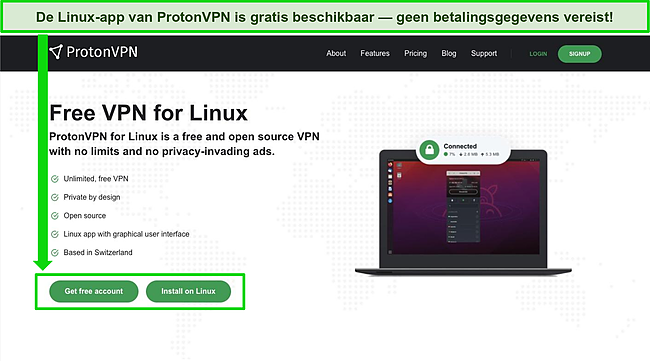
Je moet een account aanmaken om de gratis VPN van Proton VPN gebruiken, maar je hoeft geen persoons- of betalingsgegevens toe te voegen. Je kunt Proton VPN downloaden voor verschillende distro’s, waaronder Debian, Ubuntu, Mint 20 en meer. Je hebt ook de optie om een Proton VPN-verbinding in te stellen met OpenVPN.
4. hide.me – eenvoudige CLI-installatie met 10 GB maandelijks datalimiet
Belangrijkste kenmerken:
- Erg eenvoudig om CLI in te stellen met slechts vier stappen.
- Werkt met Ubuntu, Debian en Fedora.
- Goede downloadsnelheden, maar langzame uploadsnelheden.
- Vijf gratis serverlanden (VS, Canada, Duitsland en Nederland).
- Uitgebreide installatiegidsen met 24/7 klantenondersteuning beschikbaar via live chat.
De gratis VPN van hide.me heeft een uitgebreide CLI-app die makkelijk ingesteld kan worden, wat ideaal is als VPN’s en Linux nieuw voor je zijn. De app ondersteunt een enorme hoeveelheid Linux-distro’s, aangezien deze gemaakt is met Golang (een erg bekende programmeringstaal). Dit maakt het mogelijk om de CLI te configureren met alle distro’s die gebaseerd zijn op Ubuntu, Debian en Fedora. Er zijn meerdere uitgebreide gidsen beschikbaar op de website en je kunt contact opnemen met de klantenondersteuning als je vragen hebt.
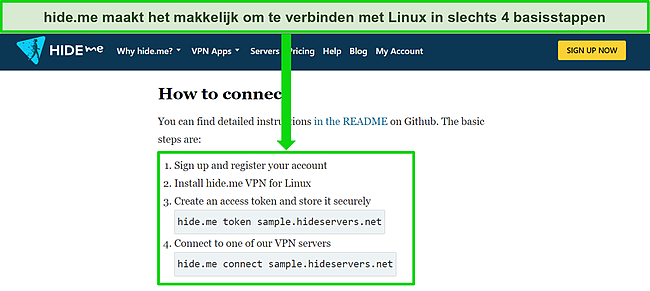
Hoewel de downloadsnelheden hoog zijn, was ik teleurgesteld door de langzame uploadsnelheden van hide.me op Linux. Het was moeilijk om videogesprekken te voeren en online games te spelen zonder aanzienlijke lag. Hoewel hide.me bij hun snelheden de prioriteit geeft aan streaming en downloads, is de VPN niet ideaal voor veilige Zoom-gesprekken of om bestanden snel te uploaden.
De Linux-CLI is gelukkig veilig en biedt een goede functies, zoals een versleuteling volgens militaire normen en lekbescherming, plus een kill switch om je gegevens te beschermen als de verbinding wegvalt. De CLI is gebaseerd op het snelle en veilige WireGuard-protocol om je online beveiliging te verbeteren. Ik was blij om te zien dat hide.me verschillende onafhankelijke controles uit heeft laten voeren om het geen logsbeleid te bevestigen.
Je kunt hide.me gratis downloaden op Linux door een account te registreren. Er zijn geen advertenties en je hoeft geen betalingsgegevens in te voeren, alleen een geldig e-mailadres om je account te verifiëren.
5. TunnelBear – wereldwijde servertoegang en hoge snelheden voor Ubuntu Linux-gebruikers
Belangrijkste kenmerken:
- Stapsgewijze installatiegids voor Ubuntu.
- Werkt met Ubuntu en Fedora.
- Gemiddelde download- en uploadsnelheden.
- Gratis toegang tot servers in [VDS: C]+ landen.
- Eenvoudige installatiegids en klantenservice beschikbaar via e-mailtickets.
De gratis VPN van TunnelBear voor Linux maakt het mogelijk om te verbinden met het hele wereldwijde servernetwerk, wat hetzelfde toegangsniveau is als betalende gebruikers. Dit is een ongewone maar welkome bonus, aangezien gratis VPN’s vaak de serverlocaties beperken. Elke server wordt beveiligd door een versleuteling volgens militaire normen en lekbescherming. Het onafhankelijk gecontroleerde geen logsbeleid zorgt ervoor dat geen van je activiteiten gevolgd, gedeeld of verkocht worden aan derden.
Er zijn helaas een aantal minpunten. Mijn gemiddelde snelheid daalde niet alleen met ongeveer 54%, maar TunnelBear biedt ook slechts 500 MB gratis data per maand. Je kunt je datalimiet verhogen door tweets te sturen over TunnelBear of vrienden en familie door te verwijzen, maar je zult nog steeds slechts een paar GB extra krijgen.
Daarnaast ondersteunt TunnelBear alleen officieel het Workstation van Fedora en Ubuntu. Je kunt de VPN theoretisch nog steeds installeren op een distro gebaseerd op Ubuntu (zoals Mint, Zorin of POP! OS), maar je moet meer technisch onderlegd zijn. Er zijn geen websitegidsen voor de Linux-installatie, maar je kunt altijd contact opnemen met de klantenondersteuning voor advies over specifieke servers en protocollen.
Je hebt alleen een e-mailadres nodig om te beginnen met het gratis gebruik van TunnelBear op Linux. Dit is een eenvoudig proces en je hoeft geen gevoelige gegevens of creditcardgegevens te delen.
Vergelijkingstabel: beste gratis VPN’s voor Linux in 2024
|
Gratis data |
Ondersteunde distro’s |
Snelheden |
Serverlanden |
|
| ExpressVPN |
Onbeperkt |
Ubuntu, Debian, Fedora, Raspberry Pi, Mint LMDE 4 |
Uitstekend |
105 |
| CyberGhost |
Onbeperkt |
Ubuntu, Fedora, Mint, CentOS 7, POP! OS, Kali |
Uitstekend |
100 |
| Proton VPN |
Onbeperkt |
Debian, Ubuntu, Mint, MX Linux, Kali Linux, Elementary OS 6.0+, Fedora |
Goed |
3 |
| hide.me |
10 GB/maand |
Ubuntu, Debian, Fedora |
Goed |
4 |
| TunnelBear |
500 MB/maand |
Ubuntu |
Snel |
46 |
Waarschuwing! Vermijd deze gratis VPN’s voor Linux (bijgewerkte lijst)
Hotspot Shield
Ondanks dat Hotspot Shield op Linux werkt, moet je upgraden naar een premium account om de VPN te downloaden voor Ubuntu, CentOS, Debian en Fedora. Je kunt de gratis versie niet gebruiken op Linux.
Speedify
Speedify heeft een solide beveiliging en privacy, maar beperkt gebruikers tot slechts 2 GB data per maand. Daarnaast is de VPN onbetrouwbaar in het toegang verkrijgen tot streamingsites, dus je zult waarschijnlijk gefrustreerd raken terwijl je probeert om je favoriete content te kijken.
VPNBook
De gratis VPN van VPNBook houdt meer gegevens bij dan nodig is. Je kunt verwachten dat je IP-adres en verbindingstijden bewaard worden op de servers en zult ook een aantal locatiegerichte advertenties en pop-ups te zien krijgen. Dit is niet ideaal als je op zoek bent naar een gratis VPN voor Linux die je online anonimiteit geeft.
Mullvad
Ik heb een aantal sites gezien die beweren dat Mullvad een uitstekende gratis VPN voor Linux is, maar de dienst is helemaal niet gratis! Dit is een betaalbare dienst met een solide beveiliging en privacy, maar biedt niet een gratis VPN dus je zou geen tijd moeten verspillen om een te vinden op hun website.
Hoe ik de beste gratis VPN’s voor Linux getest en gerangschikt heb (alle distro’s)
Ik heb alle VPN’s getest op basis van de volgende criteria en ze gerangschikt op basis van hoe goed ze presteerden. Dit is waar ik naar keek tijdens het vinden van de beste gratis VPN’s voor Linux:
- 100% gratis – ik zorgde ervoor dat de bovenstaande VPN’s niet naar kaartgegevens vroegen tijdens een stap van het registreren en heb persoonlijk de geld-terug-garanties uitgetest om ervoor te zorgen dat ze echt waren.
- Werkt op Linux – elke VPN werkt met Ubuntu en OpenVPN, terwijl andere een uitgebreidere ondersteuning hebben voor verschillende distro’s zoals Debian, Fedora en Mint. De beste VPN’s werken ook op Windows, Android, iOS en meer.
- Beveiligings- en privacyfuncties – elke VPN in dit artikel heeft minimaal 128-bit AES-versleuteling, lekbescherming en een kill switch om ervoor te zorgen dat je gegevens veilig zijn wanneer je niet verbonden bent. Ik zorgde er ook voor dat geen persoonlijk identificeerbare gegevens bijgehouden of opgeslagen werden op de servers van de VPN. De VPN moet naast OpenVPN ook WireGuard-ondersteuning hebben (origineel ontworpen voor de Linux-kernel) of een vergelijkbare versie (zoals Lightway van ExpressVPN).
- Servers en snelheden – ik voerde meerdere snelheidstest uit bij elke VPN om ervoor te zorgen dat de serververbindingen snel genoeg zijn voor soepel surfen, streamen en meer.
Stapsgewijze gids: een VPN installeren op Linux
Ik zal drie verschillende opties uitleggen om een gratis VPN op Linux te installeren.
Installeer OpenVPN in de Linux-terminal
OpenVPN in de Linux-terminal gebruiken is een veilige manier om je gratis VPN te configureren. De instructies zullen erg vergelijkbaar voor de meeste distro’s, alhoewel er mogelijk een aantal verschillen zijn afhankelijk van je Linux-apparaat. Personen die distro’s zoals CentOS en RHEL gebruiken moeten eerst de EPEL-pakketbron installeren.
- Download een Linux VPN. Ik raad ExpressVPN aan, aangezien je de VPN makkelijk in kunt stellen met Linux en daarnaast zijn de snelheden hoog en is het servernetwerk indrukwekkend..
- Installeer OpenVPN in Terminal. Afhankelijk van het pakketbeheer dat je gebruikt (APT/RPM) moet je de volgende instructies invoeren:
- APT (op Debian gebaseerde distro’s): sudo apt-get install openvpn
- RPM: sudo rpm install openvpn
- Om OpenVPN te downloaden met distro’s zoals CentOS of Fedora, moet je eerst de EPEL-pakketbron installeren met de volgende instructies:
- sudo yum install epel-release
- yum install openvpn
- Download de OpenVPN-configuratiebestanden op de website van je VPN voor de servers waar je mee wilt verbinden. Om de configuratie eenvoudiger te maken, kun je de namen van deze bestanden wijzigen naar iets dat simpeler is om in te typen.
- Open Terminal en wijzig de directory (cd) naar de directory waar je de configuratiebestanden naar gedownload hebt. Je .opvn-bestanden waar je de naam van gewijzigd hebt kunnen geopend worden.
- Typ het volgende in Terminal: sudo openvpn [openvpn file name]
- Je bent nu verbonden met je VPN via Linux-terminal. Om de verbinding te verbreken hoef je alleen maar het Terminal-venster te sluiten.
Opmerking: DNS-serververzoeken zullen niet automatisch via de server van de VPN gedaan worden, wat je privacy in gevaar kan brengen. Je moet je resolvconf aanpassen om IP- en DNS-lekken te voorkomen. Je kunt ook handmatig de iptables-firewall configureren om al je verkeer door de VPN-server te sturen. Dit beveiligt je gegevens en fungeert als een kill switch als de verbinding wegvalt.
Installeer OpenVPN via Ubuntu
Je moet de NetworkManager-daemon gebruiken. Afgezien van een speciale Linux-GUI, is dit waarschijnlijk de makkelijkste manier om OpenVPN in te stellen en je gratis VPN-dienst te configureren.
- Download een VPN voor Linux. Ik vind ExpressVPN fijn, aangezien deze dienst OpenVPN-configuraties heeft voor alle 3000+ servers (en elke server ondersteunt streaming en torrenting).
- Download de .opvn-configuratiebestanden voor je gekozen servers via je VPN-dienstverlener. Deze kunnen vaak in een keer gedownload worden als een .zip-bestand, welke je uit moet pakken naar een bestand op je apparaat voordat je er toegang tot kunt krijgen.
- Download de Ubuntu OpenVPN-pakketten voor NetworkManager. Je moet het volgende invoeren in de Terminal:
sudo apt-get install network-manager-openvpn-gnome - Zorg ervoor dat OpenVPN correct geïnstalleerd is. Klik op het NetworkManager-pictogram, vervolgens ‘VPN Off’ (VPN uit), ‘VPN Settings’ (VPN-instellingen) en ‘VPN’. Klik op het ‘+’-pictogram en vervolgens moet OpenVPN zichtbaar zijn. Zo niet, start je apparaat dan opnieuw op.
- Klik niet op OpenVPN, maar klik op ‘Import from file…’ (importeren vanuit bestand). Ga vervolgens naar waar je de .opvn-bestanden van je VPN gedownload hebt en kies de server waarmee je wilt verbinden.
- Voer de inloggegevens in van je VPN in het pop-upvak ‘Add VPN’ (VPN toevoegen). De andere gegevens zullen al ingevuld zijn met de configuratiegegevens van je VPN. Herhaal de stappen 5 en 6 voor je gekozen servers om meer dan 1 server toe te voegen.
- Je VPN is ingesteld! Ga naar de NetworkManager om te verbinden met de server, vervolgens ‘VPN Off’ en kies de server waarmee je wilt verbinden. Je kunt de verbinding verbreken door de server op dezelfde manier uit te schakelen.
Configureer een VPN op Linux-GUI
- Installeer een Linux-vriendelijke VPN. Ik raad ExpressVPN aan, aangezien deze VPN gebruik van GUI biedt via de Chrome- en Firefox-browserextensies.
- Stel OpenVPN in met je VPN zoals beschreven wordt in de bovenstaande stappen. Je gekozen VPN zal ook stapsgewijze gidsen hebben die je kunt volgen om de dienst te configureren.
- Download de browserextensie van de VPN. Je kunt hier een directe link naar vinden op de pagina voor ondersteunde apps op de website van je VPN.
- Log in op de VPN-browserextensie en je bent klaar om te verbinden! Door gebruik te maken van de browserextensie kun je snel verbinden met servers en standaard beveiligings- en privacy-instellingen configureren.
Veelgestelde vragen: VPN’s en Linux
Wat is de beste gratis VPN voor Linux?
Op basis van mijn tests is Proton VPN de beste gratis VPN voor Linux. Deze dienst heeft een onbeperkte bandbreedte en werkt op alle populaire Linux-distro’s. Proton VPN laat je echter alleen maar verbinden met 3 gratis serverlocaties en ondersteunt geen streaming of torrenting.
Als je echt een volledig onbeperkte VPN met Linux-compatibiliteit wilt, dan moet je een betaalde dienst gebruiken. ExpressVPN heeft onbeperkte data voor streaming en torrenting, met uitgebreide installatie-instructies voor Linux die het configureren van de dienst makkelijk maken. Hoewel deze VPN niet gratis is, kun je ExpressVPN uitproberen op Linux om elke functie zelf uit te testen. Als je om een willekeurige reden niet tevreden bent, dan kun je de geld-terug-garantie van 30 dagen gebruiken om een volledige terugbetaling te krijgen.
Zijn gratis VPN’s veilig voor Linux?
Sommige gratis VPN’s zijn veilig om te gebruiken met Linux, maar veel niet. Tijdens mijn tests ontdekte ik veel gratis Linux VPN’s die stiekem gegevens bijhouden om te verkopen aan externe adverteerders als een inkomstenbron. Dit is een enorme inbreuk op privacy, aangezien dit je blootstelt aan gerichte advertenties en webtrackers die je online activiteiten volgen. Ik raad je kort gezegd aan om nooit willekeurig een gratis Linux VPN te downloaden zonder eerst onderzoek uit te voeren.
Hoe stel ik een gratis VPN in op Linux?
In de meeste gevallen moet je een OpenVPN-client installeren om een VPN te configureren met Linux. Dit kun je doen via de Linux-terminal of een andere methode afhankelijk van je distro (Ubuntu, Debian, Mint, of Kali hebben een vergelijkbare installatie).
Onthoud echter dat de OpenVPN-client geen beveiligingsfuncties bevat, zoals een lekbescherming of kill switch. Hoewel je deze instellingen handmatig kunt configureren, is het veel veiliger en makkelijker om een gratis Linux VPN te kiezen met ingebouwde beveiligingsfuncties (zoals ExpressVPN).
Bescherm je Linux-apparaat met een VPN
De meeste gratis VPN’s voor Linux zijn simpelweg je tijd niet waard. Langzame snelheden, onbetrouwbare verbindingen en lage datalimieten kunnen de VPN nagenoeg waardeloos maken. Nog ergers is dat sommige gratis Linux VPN’s malware verbergen of je gegevens bijhouden om te verkopen aan derden.
Hoewel de beste gratis VPN’s voor Linux nog steeds een aantal beperkingen hebben, zal je ontdekken dat elke VPN eenvoudig geconfigureerd kan worden en je gegevens niet bloot zal stellen wanneer je verbonden bent. Als je geen beperkingen wilt, dan raad ik je aan om een goedkope premium VPN te overwegen zoals ExpressVPN.
ExpressVPN heeft onbeperkte data, hoge snelheden en 3000+ wereldwijde servers, zodat je je geen zorgen hoeft te maken over datalimieten of verbindingen die wegvallen. Hoewel je van tevoren moet betalen, kun je ExpressVPN downloaden op Linux en zelf uitproberen, aangezien de VPN een geld-terug-garantie van 30 dagen heeft. Ik denk dat je het eens zult zijn dat dit een geweldige keuze voor Linux is, maar als je niet tevreden bent dan kun je een volledige terugbetaling krijgen zonder dat vragen gesteld worden.